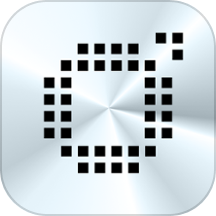


不久前我就找到了我的“梦中情人”--会声会影9视频编辑处理软件,它所自带的DV转DVD功能很好的解决了DV到DVD光盘的制作难题,根据“DV转DVD向导”我们可以将DV磁带中的内容轻松制作成影片并刻录到光盘,还能自动加上动态菜单,可以说是DV迷们的首选工具,是居家生活、工作、旅游常备之“良药”。

图1
会声会影9的DV转DVD功能的使用简单快捷,根本无须视频编辑的经验,很快就能上手。使用前当然是要正确安装软件和采集卡。会声会影9的软件安装十分简单,根据提示一路“下一步”就可完成。会声会影9提供采集卡可选设备,是PCI内置插卡,支持DV+AV的双路视频输入,可与几乎所有的家用DV机,要把DV视频导入电脑就需安装采集卡,只要把它插入电脑主板插槽即可。(注意:安装后要检查采集卡是否可以被检测到,具体操作如下:打开“控制面板”-→点击“系统”图标-→点击“硬件”菜单-→选择“设备管理器”,看其中是否有这一设备)。
安装完成后就该正式工作了。首先要把DV内容扫描入电脑:
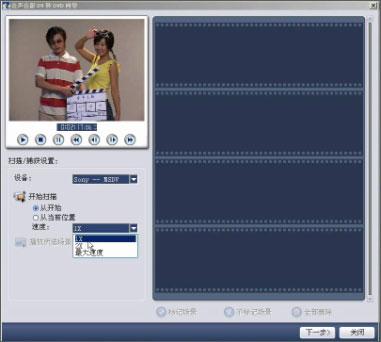
图2
* 把 DV机与电脑进行连接(用IEEE-1394线连接,注意连线的方向:4芯端接DV,6芯端接电脑),并打开DV,使它处于播放状态(或VTR/VCR模式)。
* 在DV设备选择扫描的位置并设定扫描速度(起始位置:DV带的开始位置扫描;当前位置:从DV带的现有位置开始扫描)。
[page]
然后选择想要制作成影片场景(多个视频片段):

图3
* 在输入的多个场景中选择要刻入光盘的视频,选中场景然后点击“标记场景”。(按住Ctrl键同时点击鼠标,就可以选择多个片段;点击 按钮可以浏览选中的场景,)。
最后就是加入主题模板并刻录成影片光盘保存:
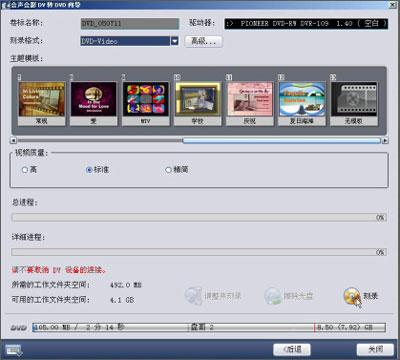
图4
* 点击下一步,为影片指定卷标名称和刻录格式,卷标默认的是以刻录时间来标记。(通常要在高级设置对话框中指定要使用的刻录机)。
* 从可用的预设模板中选择喜欢的主题模板并选择影片输出的视频质量。(主题模板是一些漂亮的动态菜单,可以使影片更生动,有趣)。
* 单击刻录图标,完成影片制作。(注意看对话框底部容量显示,不要超出光盘容量,如超出请单击“调整并刻录”来修改)。
轻轻松松DV制作光盘完成,还在DV中加入了动态菜单,有些主题模板还有背景音乐,使自己的珍藏添加一种意境,脱离呆板与枯燥,每每翻看都会使你回味悠长。利用友立公司的会声会影9你可以轻轻松松成为DV影片制作高手,它的使用就象把大象装冰箱一样简单,第一步,把DV带上的内容扫描入电脑;第二步,选择你要制作成DVD影片的部分并加上喜欢的主题模板;第三步,把影片刻录输出。没有用过视频编辑软件的人也能很快上手,完全的中文菜单,简捷的步骤,彻底解决了我们DV视频备份保存的烦恼。当然这只是会声会影9的一小部分功能,它还用强大的视频编辑制作功能,而且使用也同样简单,各种眼花缭乱的特效和新颖繁多的素材模板,一定会使你充满乐趣、收获颇丰。